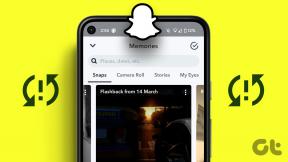Jak korzystać z weryfikacji danych w Arkuszach Google
Różne / / October 27, 2023
Arkusze Google są jednymi z najpopularniejszych darmowe arkusze kalkulacyjne. Jego internetowy charakter ułatwia współpracę w arkuszu kalkulacyjnym z kilkoma użytkownikami. Jednak wspólna praca kilku użytkowników nad arkuszem kalkulacyjnym może prowadzić do problemów z wprowadzaniem i formatowaniem danych. Jednym ze sposobów zarządzania danymi wejściowymi w arkuszu kalkulacyjnym jest użycie reguł sprawdzania poprawności danych w celu ograniczenia informacji, które można wprowadzić do komórki.

Dzięki funkcji sprawdzania poprawności danych możesz także podać instrukcje dotyczące tego, co należy wpisać w komórce. Jednocześnie może również wyświetlić innym ostrzeżenie lub komunikat o błędzie, gdy podają nieprawidłowe dane w komórce. Oto jak korzystać ze sprawdzania poprawności danych w Arkuszach Google.
Jak skonfigurować regułę sprawdzania poprawności danych w Arkuszach Google
Dzięki sprawdzaniu poprawności danych możesz ograniczyć typ danych wprowadzanych w komórce. Na przykład możesz ograniczyć komórkę tak, aby akceptowała tylko liczbę, datę, ułamek itp. Możesz także utworzyć listę rozwijaną za pomocą sprawdzania poprawności danych. Oto jak to zrobić:
Krok 1: Otwórz Arkusze Google w preferowanej przeglądarce internetowej.
Otwórz Arkusze Google
Krok 2: Utwórz nowy skoroszyt i wprowadź zestaw danych lub otwórz istniejący skoroszyt zawierający zestaw danych.
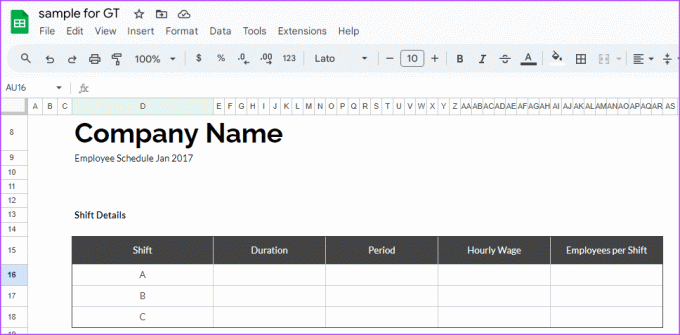
Krok 3: W arkuszu kalkulacyjnym wybierz komórki, aby dodać reguły sprawdzania poprawności danych.

Krok 4: Kliknij menu Dane u góry.

Krok 5: Wybierz opcję Walidacja danych, aby uruchomić pasek boczny po prawej stronie arkusza.

Krok 6: Na pasku bocznym kliknij przycisk Dodaj regułę.
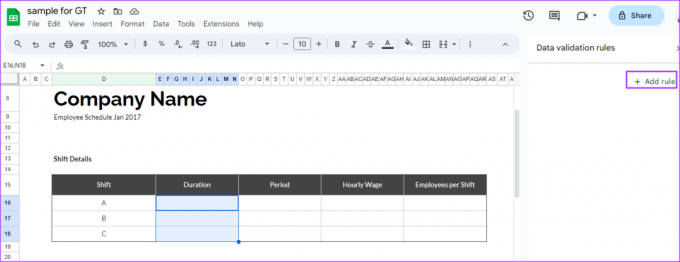
Krok 7: W polu „Zastosuj do zakresu” potwierdź zakres komórek, do którego chcesz zastosować regułę sprawdzania danych.

Krok 8: Kliknij menu rozwijane pod polem Kryteria i wybierz preferowane kryteria ograniczania danych z następującej grupy:
- Upuścić
- Tekst
- Data
- Większy niż, mniejszy niż, równy lub pomiędzy
- Pole wyboru
- Niestandardowa formuła
- Nic
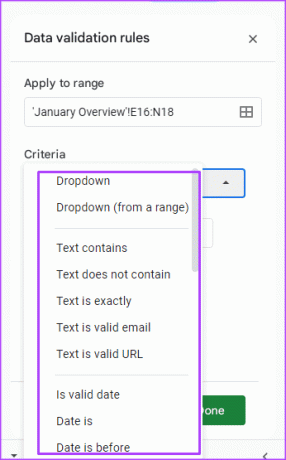
Krok 9: Wprowadź wartość lub formułę, do której porównasz swoje kryteria.

Krok 10: Kliknij Gotowe, aby zapisać zmiany.
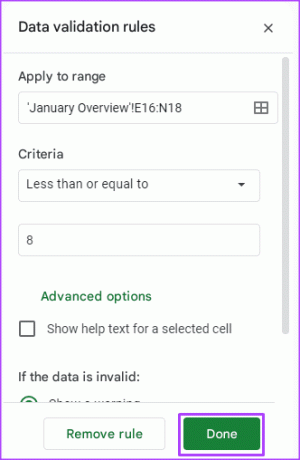
Jak dodać komunikaty wejściowe do sprawdzania poprawności danych w Arkuszach Google

Konfigurując regułę sprawdzania poprawności danych, możesz dołączyć komunikat wejściowy. Możesz także dołączyć komunikat wejściowy po skonfigurowaniu reguły sprawdzania poprawności danych. Komunikaty wejściowe informują użytkowników o typie danych wejściowych oczekiwanych w komórce. Oto jak dodać wiadomość wejściową w Arkuszach Google:
Krok 1: W arkuszu kalkulacyjnym wybierz komórkę, do której chcesz dołączyć komunikat wejściowy.

Krok 2: Na wstążce Arkuszy Google kliknij kartę Dane.

Krok 3: Wybierz opcję Walidacja danych, aby uruchomić pasek boczny po prawej stronie arkusza. Jeśli masz już regułę sprawdzania poprawności danych w swoim arkuszu, zobaczysz ją na pasku bocznym.

Krok 4: Jeśli chcesz dodać komunikat wejściowy, wybierz istniejącą regułę sprawdzania poprawności danych.

Krok 5: Kliknij Opcje zaawansowane.
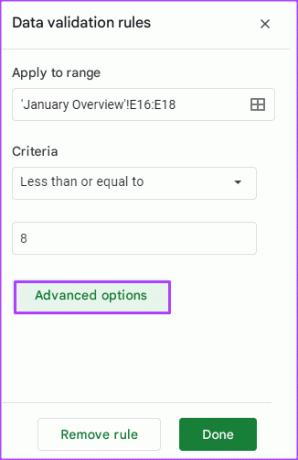
Krok 6: Zaznacz pole obok „Pokaż tekst pomocy dla wybranej komórki”.

Krok 7: Wpisz tekst, który chcesz wyświetlić obok komórki.
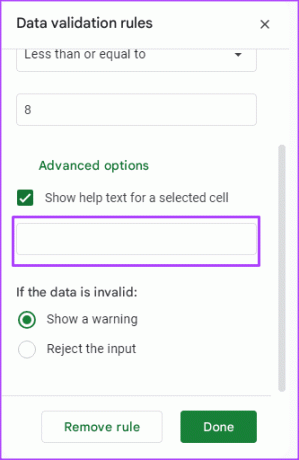
Krok 8: W polu „Jeśli dane są nieprawidłowe” wybierz opcję Pokaż ostrzeżenie.
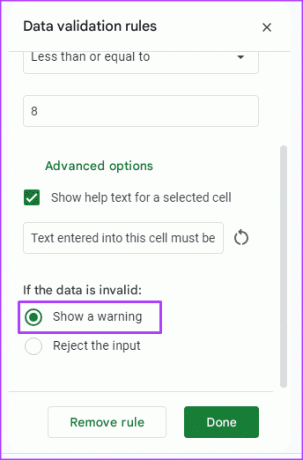
Krok 9: Kliknij Gotowe, aby zapisać zmiany.
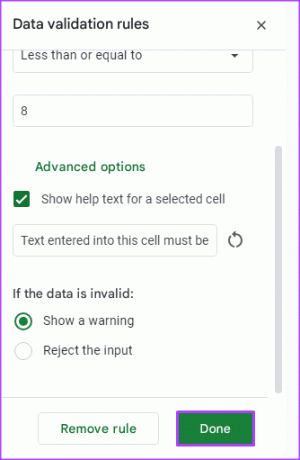
Jak odrzucić wprowadzone dane za pomocą sprawdzania poprawności danych w Arkuszach Google
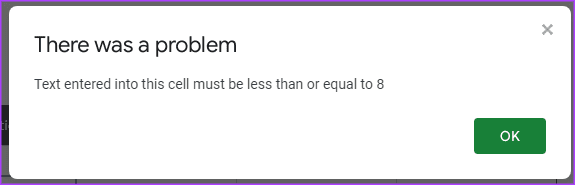
Możesz skonfigurować regułę sprawdzania poprawności danych, aby odrzucać nieprawidłowe dane wejściowe w komórce. Oto jak to zrobić:
Krok 1: W arkuszu kalkulacyjnym Google wybierz komórkę, w której chcesz ograniczyć wprowadzanie danych.

Krok 2: Kliknij menu Dane u góry.

Krok 3: Wybierz opcję Walidacja danych, aby uruchomić pasek boczny po prawej stronie arkusza. Jeśli masz już regułę sprawdzania poprawności danych w swoim arkuszu, powinna ona zostać wyświetlona na pasku bocznym.

Krok 4: Wybierz istniejącą regułę sprawdzania poprawności danych, jeśli chcesz dodać do niej komunikat wejściowy.

Krok 5: Kliknij Opcje zaawansowane.
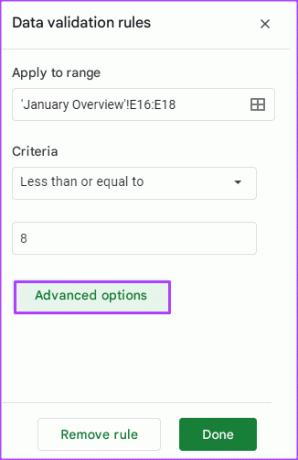
Krok 6: Zaznacz pole obok „Pokaż tekst pomocy dla wybranej komórki”.

Krok 7: Wpisz tekst, który chcesz wyświetlić obok komórki.
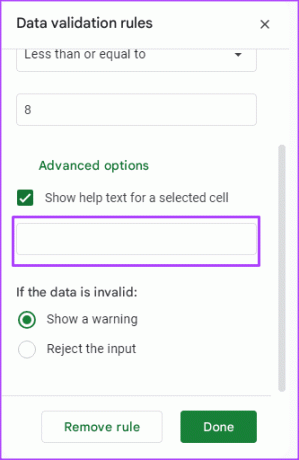
Krok 8: W polu „Jeśli dane są nieprawidłowe” wybierz opcję Odrzuć wprowadzone dane.
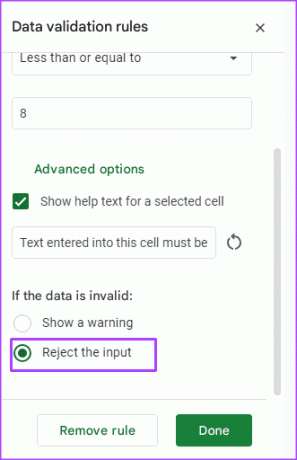
Krok 9: Kliknij Gotowe, aby zapisać zmiany.
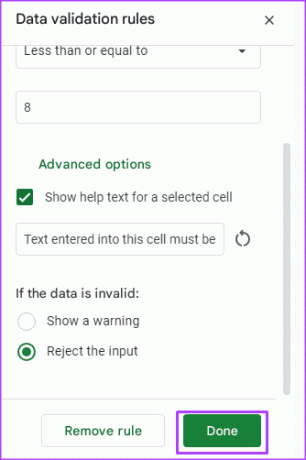
Jak usunąć reguły sprawdzania poprawności danych w Arkuszach Google
Oto, jak usunąć regułę sprawdzania poprawności danych z komórki w Arkuszach Google:
Krok 1: W arkuszu kalkulacyjnym Google wybierz komórkę, z której chcesz usunąć reguły sprawdzania poprawności danych.

Krok 2: Kliknij menu Dane u góry.

Krok 3: Wybierz opcję Walidacja danych, aby uruchomić pasek boczny po prawej stronie arkusza. Jeśli masz już regułę sprawdzania poprawności danych w swoim arkuszu, zobaczysz ją na pasku bocznym.

Krok 4: Najedź kursorem na regułę sprawdzania poprawności danych, aby wyświetlić ikonę usuwania.
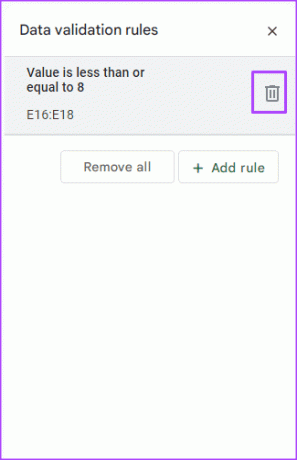
Krok 5: Kliknij ikonę Usuń, aby usunąć regułę sprawdzania poprawności. Możesz także kliknąć przycisk Usuń wszystko, jeśli chcesz usunąć wszystkie reguły sprawdzania danych w arkuszu kalkulacyjnym.
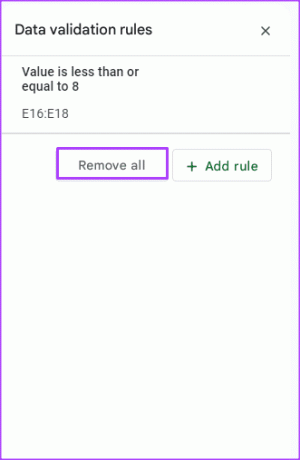
Blokowanie komórek w Arkuszach Google
Stosowanie reguł sprawdzania poprawności danych w Arkuszach Google to tylko jeden ze sposobów zarządzania wprowadzaniem danych. Jeśli jednak chcesz zapobiec zmianom danych, możesz to zrobić zablokować określone komórki w skoroszycie.
Ostatnia aktualizacja: 25 października 2023 r
Powyższy artykuł może zawierać linki partnerskie, które pomagają wspierać Guiding Tech. Nie wpływa to jednak na naszą rzetelność redakcyjną. Treść pozostaje bezstronna i autentyczna.